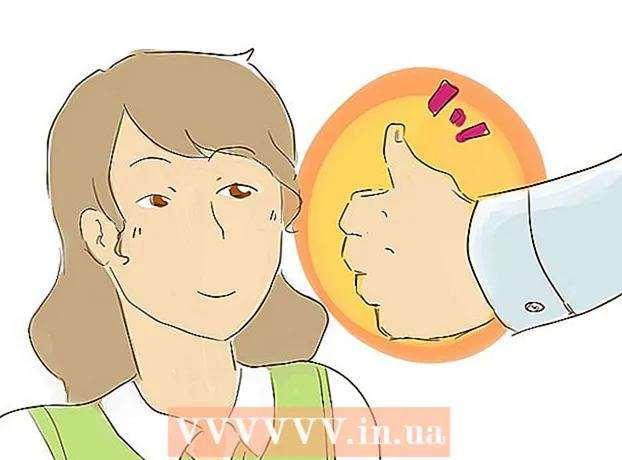작가:
Roger Morrison
창조 날짜:
24 구월 2021
업데이트 날짜:
1 칠월 2024
![[실사] 윈도우8.1 부팅 USB 제작 및 설치 하기! How to make windows 8.1 bootable usb and Install](https://i.ytimg.com/vi/yw0i82konpI/hqdefault.jpg)
콘텐츠
- 단계로
- 4 단계 중 1 : Windows 8 ISO 파일 만들기
- 4 단계 중 2 : 부팅 가능한 USB 스틱 만들기
- 4 단계 중 3 단계 : USB에서 부팅하도록 컴퓨터 설정
- 4/4 부 : Windows 8 설치
- 경고
- 필수품
Windows를 자주 설치하는 경우 Windows가있는 부팅 가능한 USB 스틱으로 생활을 단순화 할 수 있습니다. 그러면 설치 DVD가 긁히거나 매번 설치 파일을 다운로드하는 것에 대해 더 이상 걱정할 필요가 없습니다. 이 문서의 단계에 따라 USB 스틱을 Windows 8을 설치하는 데 사용할 수있는 장치로 바꾸십시오!
단계로
4 단계 중 1 : Windows 8 ISO 파일 만들기
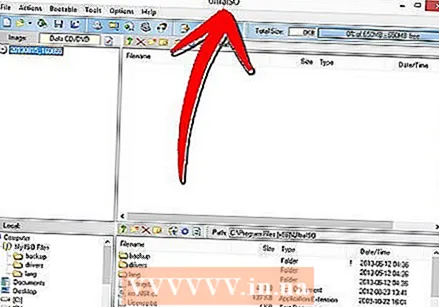 설치 구울 수있는 무료 프로그램. 몇 가지 무료 옵션을 사용할 수 있습니다. ISO 파일을 생성 할 수있는 프로그램이 필요합니다.
설치 구울 수있는 무료 프로그램. 몇 가지 무료 옵션을 사용할 수 있습니다. ISO 파일을 생성 할 수있는 프로그램이 필요합니다. - Windows 8 사본을 ISO 파일로받은 경우이 섹션을 건너 뛰고 다음 섹션으로 진행할 수 있습니다.
 Windows 8 DVD를 CD 트레이에 넣습니다. 새 굽기 프로그램을 엽니 다. "이미지로 복사"또는 "이미지 만들기"라는 옵션을 찾습니다. DVD 드라이브를 소스로 선택하십시오.
Windows 8 DVD를 CD 트레이에 넣습니다. 새 굽기 프로그램을 엽니 다. "이미지로 복사"또는 "이미지 만들기"라는 옵션을 찾습니다. DVD 드라이브를 소스로 선택하십시오.  ISO 파일을 저장하십시오. 기억하기 쉬운 이름과 위치를 선택하십시오. 만들려는 파일은 복사 할 디스크와 같은 크기입니다. 즉, 하드 드라이브에서 몇 기가 바이트를 차지할 수 있습니다. 따라서 사용 가능한 충분한 공간이 있는지 확인하십시오.
ISO 파일을 저장하십시오. 기억하기 쉬운 이름과 위치를 선택하십시오. 만들려는 파일은 복사 할 디스크와 같은 크기입니다. 즉, 하드 드라이브에서 몇 기가 바이트를 차지할 수 있습니다. 따라서 사용 가능한 충분한 공간이 있는지 확인하십시오. - 컴퓨터 및 DVD 드라이브에 따라 ISO 파일을 만드는 데 시간이 오래 걸릴 수 있습니다.
4 단계 중 2 : 부팅 가능한 USB 스틱 만들기
 "Windows 7 USB / DVD 다운로드 도구"프로그램을 다운로드합니다. 이 프로그램은 Microsoft에서 무료로 다운로드 할 수 있으며 이름에서 알 수 있듯이 Windows 8에서도 사용할 수 있습니다. 거의 모든 버전의 Windows에서이 유틸리티를 사용할 수 있습니다.
"Windows 7 USB / DVD 다운로드 도구"프로그램을 다운로드합니다. 이 프로그램은 Microsoft에서 무료로 다운로드 할 수 있으며 이름에서 알 수 있듯이 Windows 8에서도 사용할 수 있습니다. 거의 모든 버전의 Windows에서이 유틸리티를 사용할 수 있습니다.  소스 파일을 선택하십시오. 이것은 첫 번째 섹션에서 만들거나 다운로드 한 ISO 파일입니다. "찾아보기"를 클릭하여 파일 위치를 지정하십시오. 파일을 선택했으면 "다음"을 클릭합니다.
소스 파일을 선택하십시오. 이것은 첫 번째 섹션에서 만들거나 다운로드 한 ISO 파일입니다. "찾아보기"를 클릭하여 파일 위치를 지정하십시오. 파일을 선택했으면 "다음"을 클릭합니다. 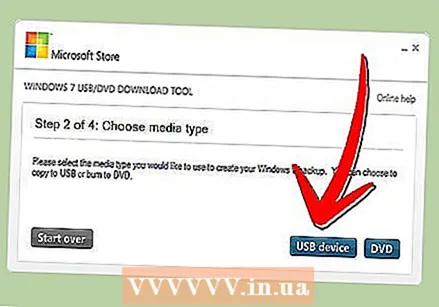 "USB 장치"를 선택합니다. 이 유틸리티를 사용하면 DVD 또는 USB 부팅 디스크를 만들 수 있습니다. "USB 장치"를 클릭하십시오.
"USB 장치"를 선택합니다. 이 유틸리티를 사용하면 DVD 또는 USB 부팅 디스크를 만들 수 있습니다. "USB 장치"를 클릭하십시오.  연결된 장치 목록에서 USB 드라이브를 선택합니다. USB 스틱이 인식되는지 확인하십시오. Windows 설치 파일을 복사하려면 USB 스틱에 최소 4GB의 여유 공간이 필요합니다. "복사 시작"을 클릭하십시오.
연결된 장치 목록에서 USB 드라이브를 선택합니다. USB 스틱이 인식되는지 확인하십시오. Windows 설치 파일을 복사하려면 USB 스틱에 최소 4GB의 여유 공간이 필요합니다. "복사 시작"을 클릭하십시오.  프로그램이 실행되는 동안 기다리십시오. 이 프로그램은 USB 스틱을 부팅 디스크로 포맷 한 다음 ISO 파일을 스틱에 배치합니다. 복사 프로세스는 컴퓨터 속도에 따라 최대 15 분이 소요될 수 있습니다.
프로그램이 실행되는 동안 기다리십시오. 이 프로그램은 USB 스틱을 부팅 디스크로 포맷 한 다음 ISO 파일을 스틱에 배치합니다. 복사 프로세스는 컴퓨터 속도에 따라 최대 15 분이 소요될 수 있습니다.
4 단계 중 3 단계 : USB에서 부팅하도록 컴퓨터 설정
 BIOS로 들어갑니다. USB에서 부팅하려면 하드 드라이브 대신 USB에서 먼저 부팅을 시도하도록 BIOS를 조정해야합니다. 컴퓨터를 다시 시작하고 표시된 키를 눌러 BIOS로 들어갑니다. 올바른 키는 제조업체에 따라 다르지만 일반적으로 F2, F10, F12 또는 Del입니다.
BIOS로 들어갑니다. USB에서 부팅하려면 하드 드라이브 대신 USB에서 먼저 부팅을 시도하도록 BIOS를 조정해야합니다. 컴퓨터를 다시 시작하고 표시된 키를 눌러 BIOS로 들어갑니다. 올바른 키는 제조업체에 따라 다르지만 일반적으로 F2, F10, F12 또는 Del입니다. 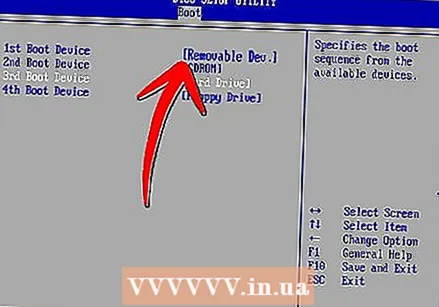 BIOS의 부팅 메뉴로 이동합니다. 첫 번째 부팅 장치를 USB 스틱으로 변경합니다. 스틱이 연결되어 있어야합니다. 그렇지 않으면 선택할 수 없습니다. 제조업체에 따라 "이동식 장치"또는 USB 스틱의 모델 번호입니다.
BIOS의 부팅 메뉴로 이동합니다. 첫 번째 부팅 장치를 USB 스틱으로 변경합니다. 스틱이 연결되어 있어야합니다. 그렇지 않으면 선택할 수 없습니다. 제조업체에 따라 "이동식 장치"또는 USB 스틱의 모델 번호입니다.  변경 사항을 저장하고 컴퓨터를 다시 시작하십시오. 부팅 순서를 올바르게 조정 한 경우 제조업체 로고가 표시된 후 Windows 8 설치 파일이로드됩니다.
변경 사항을 저장하고 컴퓨터를 다시 시작하십시오. 부팅 순서를 올바르게 조정 한 경우 제조업체 로고가 표시된 후 Windows 8 설치 파일이로드됩니다.
4/4 부 : Windows 8 설치
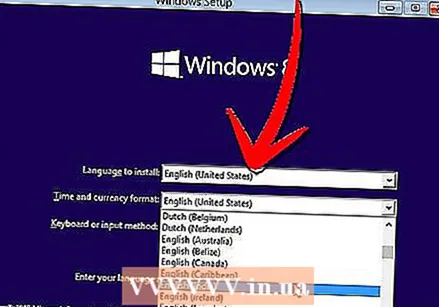 언어를 선택하십시오. Windows 8 설치가 시작되면 먼저 언어, 시간 및 통화 형식과 키보드 레이아웃을 선택할 수 있습니다. 이것을 선택하면 "다음"을 클릭하십시오.
언어를 선택하십시오. Windows 8 설치가 시작되면 먼저 언어, 시간 및 통화 형식과 키보드 레이아웃을 선택할 수 있습니다. 이것을 선택하면 "다음"을 클릭하십시오. 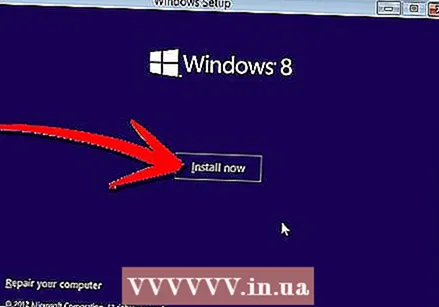 "지금 설치"를 클릭하십시오. 이제 설치 프로세스가 시작됩니다. 다른 옵션은 기존 Windows 설치를 복구하려는 경우입니다.
"지금 설치"를 클릭하십시오. 이제 설치 프로세스가 시작됩니다. 다른 옵션은 기존 Windows 설치를 복구하려는 경우입니다. 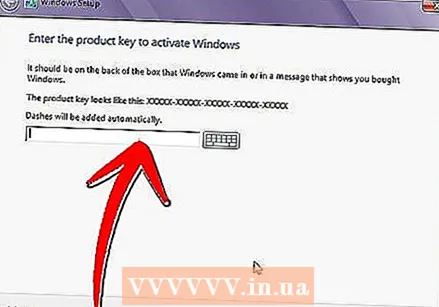 제품 키를 입력하십시오. 이것은 구입 한 Windows 8 사본과 함께 제공된 25 자 코드입니다. 컴퓨터의 스티커 나 노트북 아래에서 찾을 수 있습니다.
제품 키를 입력하십시오. 이것은 구입 한 Windows 8 사본과 함께 제공된 25 자 코드입니다. 컴퓨터의 스티커 나 노트북 아래에서 찾을 수 있습니다. - 문자 그룹 사이에 대시를 입력 할 필요가 없습니다.

- 이것은 선택적 단계가 아닙니다. 이전 버전의 Windows에서는 60 일 동안 제품을 등록해야했습니다. 이제 설치 프로세스를 시작하기 전에 코드를 입력해야합니다.
- 문자 그룹 사이에 대시를 입력 할 필요가 없습니다.
 약관에 동의합니다. 이용 약관을 읽은 후 동의 함을 나타내는 상자를 선택할 수 있습니다. "다음"을 클릭하십시오.
약관에 동의합니다. 이용 약관을 읽은 후 동의 함을 나타내는 상자를 선택할 수 있습니다. "다음"을 클릭하십시오.  "사용자 지정"을 클릭합니다. Windows를 설치하는 방법에는 두 가지가 있습니다. "사용자 지정"을 선택하면 Windows 8의 전체 설치를 수행 할 수 있습니다. "업그레이드"를 선택하면 나중에 문제가 발생할 수 있습니다. 새로 사용자 지정 설치를 수행하는 것이 좋습니다.
"사용자 지정"을 클릭합니다. Windows를 설치하는 방법에는 두 가지가 있습니다. "사용자 지정"을 선택하면 Windows 8의 전체 설치를 수행 할 수 있습니다. "업그레이드"를 선택하면 나중에 문제가 발생할 수 있습니다. 새로 사용자 지정 설치를 수행하는 것이 좋습니다.  파티션을 닦으십시오. Windows 8을 설치할 위치를 묻는 창이 나타납니다. 새로 설치를 수행하려면 이전 파티션을 지우고 깨끗한 슬레이트로 시작해야합니다. "드라이브 옵션 (고급)"을 클릭하십시오. 여기에서 파티션을 삭제하고 생성 할 수 있습니다.
파티션을 닦으십시오. Windows 8을 설치할 위치를 묻는 창이 나타납니다. 새로 설치를 수행하려면 이전 파티션을 지우고 깨끗한 슬레이트로 시작해야합니다. "드라이브 옵션 (고급)"을 클릭하십시오. 여기에서 파티션을 삭제하고 생성 할 수 있습니다. - 기존 운영 체제의 파티션을 선택하고 "삭제"버튼을 클릭하십시오.
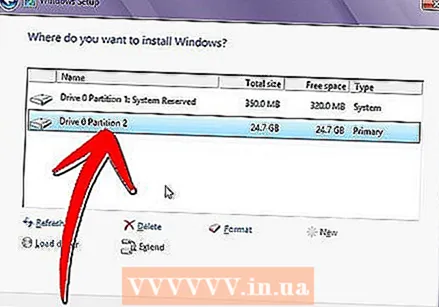
- 이 하드 드라이브에 운영 체제를 처음 설치하면 지울 파티션이 없습니다.

- 하드 드라이브에 여러 파티션이있는 경우 올바른 파티션을 지워야합니다. 지워진 파티션에 있던 데이터는 영원히 사라집니다.
- 파티션 지우기를 확인하십시오.

- 기존 운영 체제의 파티션을 선택하고 "삭제"버튼을 클릭하십시오.
 할당되지 않은 공간을 선택하고 "다음"을 클릭합니다. Windows 8을 설치하기 전에 새 파티션을 만들 필요가 없으며 자동으로 수행됩니다.
할당되지 않은 공간을 선택하고 "다음"을 클릭합니다. Windows 8을 설치하기 전에 새 파티션을 만들 필요가 없으며 자동으로 수행됩니다.  Windows가 파일을 설치하는 동안 기다리십시오. "확장 된 Windows 파일"옆의 백분율이 천천히 증가합니다. 프로세스의이 부분은 최대 30 분까지 걸릴 수 있습니다.
Windows가 파일을 설치하는 동안 기다리십시오. "확장 된 Windows 파일"옆의 백분율이 천천히 증가합니다. 프로세스의이 부분은 최대 30 분까지 걸릴 수 있습니다. - 프로세스가 완료되면 Windows가 자동으로 다시 시작됩니다.

- 프로세스가 완료되면 Windows가 자동으로 다시 시작됩니다.
 Windows가 데이터를 수집하는 동안 기다리십시오. 컴퓨터가 다시 시작되면 Windows 8 로고가 표시되며 그 아래의 백분율은 Windows가 준비 작업을 얼마나 진행했는지를 나타냅니다. Windows는 설치된 하드웨어에 대한 정보를 수집합니다.
Windows가 데이터를 수집하는 동안 기다리십시오. 컴퓨터가 다시 시작되면 Windows 8 로고가 표시되며 그 아래의 백분율은 Windows가 준비 작업을 얼마나 진행했는지를 나타냅니다. Windows는 설치된 하드웨어에 대한 정보를 수집합니다. - 완료되면 텍스트가 "거의 완료"로 변경됩니다.
- 컴퓨터가 다시 시작됩니다.
 개인 설정을 지정하십시오. 컴퓨터가 다시 시작되면 Windows 8에 대한 색 구성표를 설정할 수 있습니다.
개인 설정을 지정하십시오. 컴퓨터가 다시 시작되면 Windows 8에 대한 색 구성표를 설정할 수 있습니다. - 나중에 Windows 8 설정에서 언제든지 색상을 조정할 수 있습니다.
 컴퓨터 이름을 입력하십시오. 이것은 네트워크에있는 컴퓨터의 이름입니다. 네트워크의 다른 모든 장치는이 이름으로 컴퓨터를 인식 할 수 있습니다.
컴퓨터 이름을 입력하십시오. 이것은 네트워크에있는 컴퓨터의 이름입니다. 네트워크의 다른 모든 장치는이 이름으로 컴퓨터를 인식 할 수 있습니다. - 무선 네트워크를 선택하십시오. Wi-Fi가있는 컴퓨터 또는 기타 장치가있는 경우 이제 무선 네트워크를 선택할 수있는 메뉴가 나타납니다. 네트워크 카드 드라이버를 아직 설치하지 않은 경우이 단계는 자동으로 건너 뜁니다.
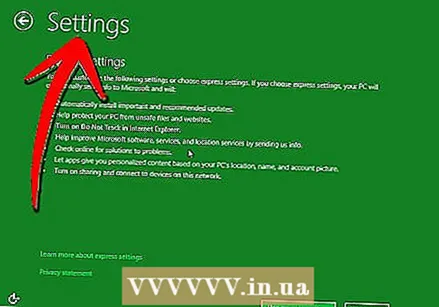 설정을 선택하십시오. 가장 일반적인 옵션은 자동 업데이트, Windows Defender를 활성화하고 Microsoft에 오류 메시지를 보내는 등의 작업을 수행하는 "익스프레스 설정"입니다.
설정을 선택하십시오. 가장 일반적인 옵션은 자동 업데이트, Windows Defender를 활성화하고 Microsoft에 오류 메시지를 보내는 등의 작업을 수행하는 "익스프레스 설정"입니다. - 직접 설정을 결정하려면 "조정"을 선택할 수 있습니다.
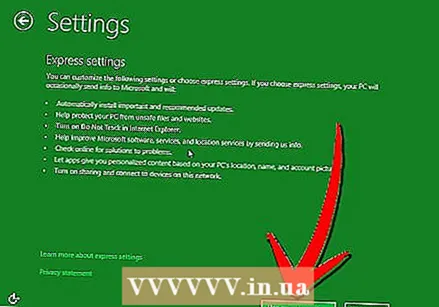
- 직접 설정을 결정하려면 "조정"을 선택할 수 있습니다.
 계정을 만드십시오. Windows에 로그인하려면 계정이 필요합니다. Microsoft는 Windows 스토어에서 구매할 수 있도록 Microsoft 계정을 사용하는 것이 좋습니다. Microsoft 계정이없는 경우 유효한 이메일 주소로 무료로 만들 수 있습니다.
계정을 만드십시오. Windows에 로그인하려면 계정이 필요합니다. Microsoft는 Windows 스토어에서 구매할 수 있도록 Microsoft 계정을 사용하는 것이 좋습니다. Microsoft 계정이없는 경우 유효한 이메일 주소로 무료로 만들 수 있습니다. - 이메일 주소가없는 경우 "새 이메일 주소 등록"을 클릭하여 만들 수 있습니다. 이를 위해서는 인터넷 연결이 필요합니다.

- Microsoft 계정없이 이전 방식으로 로그인하려면 하단의 링크를 클릭하면됩니다. 이렇게하면 이전 버전의 Windows와 유사한 방식으로 로그인 할 수 있습니다.
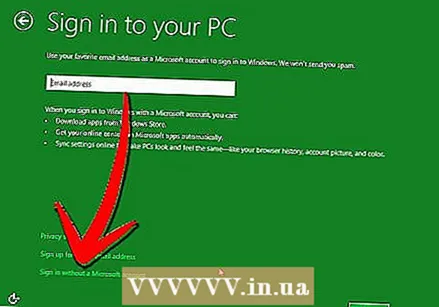
- 이메일 주소가없는 경우 "새 이메일 주소 등록"을 클릭하여 만들 수 있습니다. 이를 위해서는 인터넷 연결이 필요합니다.
 Windows가 시작되는 동안 설명을보십시오. 모든 기본 설정을 지정하면 Windows가 설치의 마지막 단계를 수행합니다. 기다리는 동안 Windows 8 사용에 대한 팁을 볼 수 있습니다. 프로세스가 완료되면 시작 화면이 표시됩니다. Windows 8을 사용할 준비가되었습니다.
Windows가 시작되는 동안 설명을보십시오. 모든 기본 설정을 지정하면 Windows가 설치의 마지막 단계를 수행합니다. 기다리는 동안 Windows 8 사용에 대한 팁을 볼 수 있습니다. 프로세스가 완료되면 시작 화면이 표시됩니다. Windows 8을 사용할 준비가되었습니다.
경고
- 이렇게하면 현재 USB 스틱에있는 모든 것이 지워집니다. 보관하려는 모든 항목을 잘 백업했는지 확인하십시오.
- 새 버전의 Windows를 설치하면 사진, 음악 및 저장된 게임과 같은 개인 데이터가 지워질 수 있습니다. 새 Windows 버전을 설치하기 전에 좋은 백업을 만드십시오.
필수품
- USB 스틱-최소 4GB
- Windows 8이 설치된 ISO 파일 또는 DVD